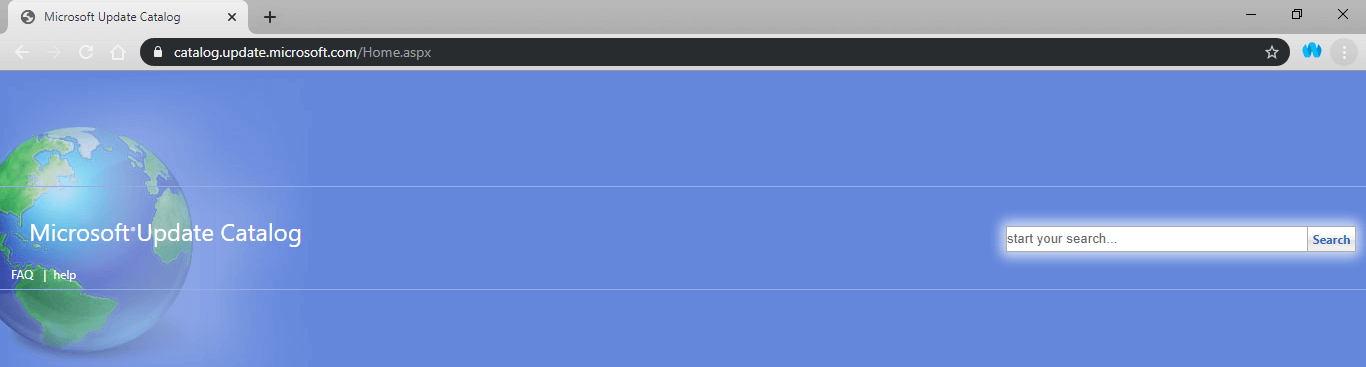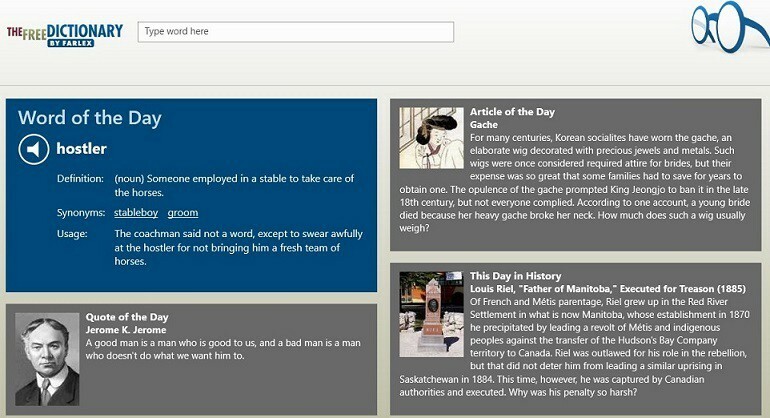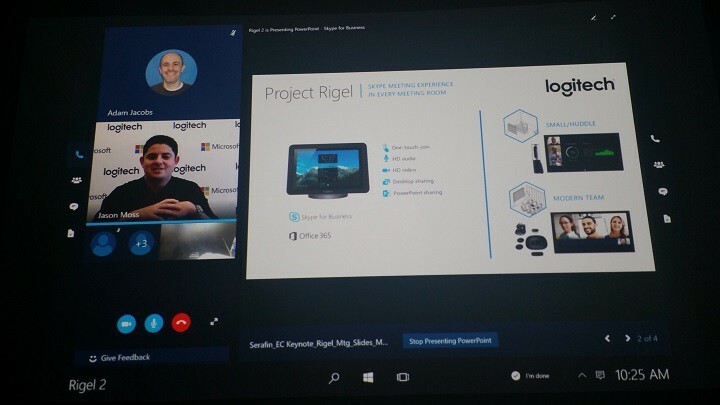แพทช์วันอังคาร เป็นสิ่งที่ผู้ใช้ Microsoft Windows ต้องเผชิญทุกเดือน โดยปกติแล้วจะเป็นวันอังคารที่สองของเดือน และ Microsoft จะเผยแพร่ชุดการอัปเดตสำหรับผลิตภัณฑ์ทั้งหมด
การอัปเดตเหล่านี้มักจะมีการปรับปรุงที่สำคัญในแง่ของความปลอดภัย และในบางครั้งแม้แต่ในคุณสมบัติต่างๆ นั่นคือเหตุผลที่จำเป็นต้องรับพวกเขาโดยเร็วที่สุด
เราได้รวบรวมคำแนะนำทีละขั้นตอนนี้เพื่อช่วยให้คุณดาวน์โหลดและติดตั้งการอัปเดต Patch Tuesday ทุกครั้งที่พร้อมใช้งาน
ฉันจะรับแพตช์ล่าสุดในวันอังคารได้อย่างไร
มีสามวิธีหลักที่คุณสามารถติดตั้งการอัปเดต Microsoft Patch Tuesday:
- Windows Automatic Updates
- ค้นหาการอัปเดตด้วยตนเอง
- การรับการอัปเดตจาก Microsoft Update Catalog
1. รับการอัปเดต Patch Tuesday ผ่าน Windows Automatic Updates
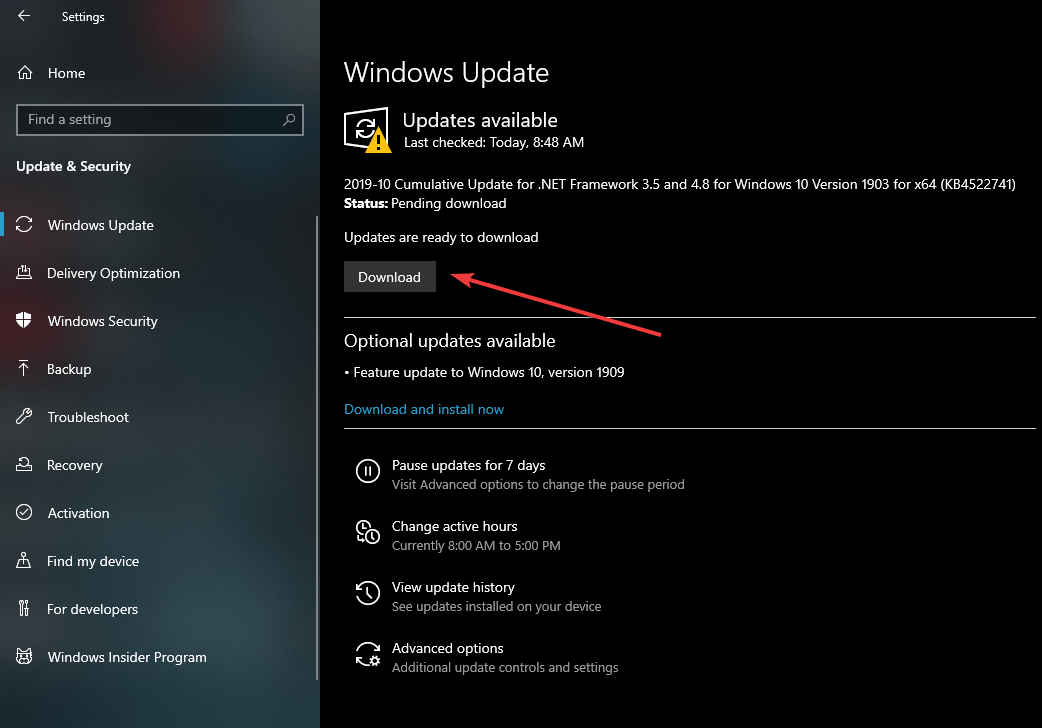 โดยปกติ สถานะการอัปเดตอัตโนมัติของ Windows ควรถูกตั้งค่าเป็นเปิดใช้งาน เพื่อให้คุณสามารถรับการอัปเดตได้ทันทีที่พร้อมใช้งาน ฟีเจอร์นี้ควรดาวน์โหลดให้คุณโดยอัตโนมัติ และคุณจะได้รับแจ้งว่าต้องติดตั้งหรือไม่ติดตั้งเท่านั้น
โดยปกติ สถานะการอัปเดตอัตโนมัติของ Windows ควรถูกตั้งค่าเป็นเปิดใช้งาน เพื่อให้คุณสามารถรับการอัปเดตได้ทันทีที่พร้อมใช้งาน ฟีเจอร์นี้ควรดาวน์โหลดให้คุณโดยอัตโนมัติ และคุณจะได้รับแจ้งว่าต้องติดตั้งหรือไม่ติดตั้งเท่านั้น
- กด เริ่ม
- ไปที่ การตั้งค่า (ปุ่มรูปฟันเฟืองในเมนูเริ่ม)
- เลือก อัปเดต & ความปลอดภัย
- นี่จะเป็นการเปิด Windows Update หน้าต่าง
- หากดาวน์โหลดการอัปเดตแล้ว เพียงกด ดาวน์โหลด และดำเนินการติดตั้งต่อไป
- รีสตาร์ทระบบเพื่อให้การอัปเดตมีผล
2. ค้นหาการอัปเดตด้วยตนเองโดยใช้ Windows Automatic Updates
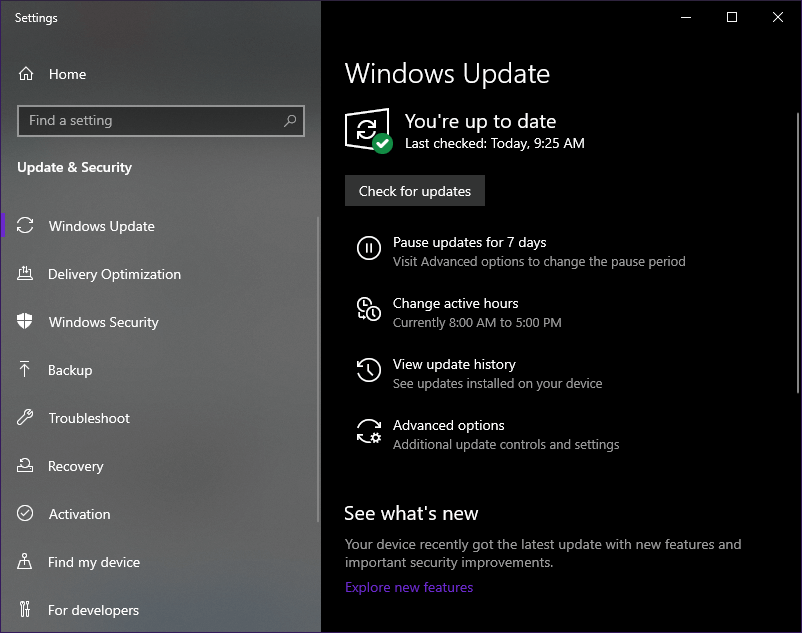
การอัปเดตอัตโนมัติของ Windows อาจมีช่วงเวลาที่ไม่พบการอัปเดตทั้งหมดด้วยตัวเอง หากเป็นเช่นนั้น เพียงทำตามขั้นตอนด้านล่าง:
- เปิด Windows Update หน้าต่างตามขั้นตอนข้างต้น
- หากดูเหมือนว่าจะไม่เตรียมการอัพเดต ให้กด ตรวจสอบสำหรับการอัพเดต
- คุณจะได้รับแจ้งว่ายังไม่มีการอัพเดท หรือว่ามีการอัปเดต และคุณสามารถดำเนินการดาวน์โหลดต่อได้
3. รับการอัปเดต Patch Tuesday จากแค็ตตาล็อกการอัปเดตของ Microsoft
ดิ แค็ตตาล็อก Microsoft Update เป็นเว็บไซต์ที่ให้บริการอัปเดตสำหรับคอมพิวเตอร์ที่ใช้ Windows และ Windows Server โดยเริ่มจาก Windows 2000 SP3 และ Windows Server 2003
การใช้ Microsoft Update Catalog นั้นค่อนข้างง่าย:
- เยี่ยมชม Microsoft Update Catalog เว็บไซต์
- ในกล่องข้อความค้นหา พิมพ์คำค้นหาของคุณ
- คลิก ค้นหา หรือกด ป้อน บนแป้นพิมพ์ของคุณ
- เรียกดูรายการอัปเดตที่คุณต้องการ
- คลิก ดาวน์โหลด
- เลือกตำแหน่งที่จะดาวน์โหลดการอัพเดต
- คลิกสองครั้งที่การอัปเดตแต่ละครั้งและทำตามคำแนะนำบนหน้าจอเพื่อติดตั้ง install
โดยทำตามขั้นตอนเหล่านี้ คุณจะสามารถรับการอัปเดต Patch Tuesday ล่าสุดได้อย่างรวดเร็วและมีประสิทธิภาพ นอกจากนี้ สามารถใช้วิธีการเหล่านี้เพื่อรับการอัปเดตใดๆ ก็ได้ รวมถึงวิธีอื่นๆ ด้วย
คุณพบว่าบทความของเรามีประโยชน์หรือไม่? แจ้งให้เราทราบในส่วนความคิดเห็นด้านล่าง
บทความที่เกี่ยวข้องที่คุณควรตรวจสอบ:
- ระวัง: อีเมลปลอม Windows Update วาง ransomware บนพีซี
- ฉันจะทราบได้อย่างไรว่า Windows Update ค้างหรือไม่
- วิธีตรวจสอบว่ามีการติดตั้งการอัปเดต Windows เฉพาะใน Windows 10. หรือไม่